
Varje gång du redigerar en bild kommer du absolut att behöva justera den totala ljusstyrkan och kontrasten. Det är en av de mest grundläggande ändringarna du kan göra i Photoshop 13 Tips för att snabbt förbättra dina foton 13 Tips för att snabbt förbättra dina foton Bra bilder och dåliga foton bestäms inte av kameror utan av fotografer. Här är 13 tips som snabbt förbättrar dina foton. Läs mer . Det är oerhört sällsynt att en bild kommer rakt ut ur kameran och ser bra ut RAW-filer: Varför ska du använda dem för dina bilder RAW-filer: Varför ska du använda dem för dina foton Nästan varje artikel med råd för att människor bara lär sig fotografiska påfrestningar En sak: skjut RAW-bilder. Därför är det bra råd. Läs mer med perfekt exponerade skuggor och höjdpunkter.
Precis som med allt i Photoshop finns det några olika sätt du kan göra 5 5 enkla sätt att förbättra dina Photoshop-färdigheter 5 enkla sätt att förbättra dina Photoshop-färdigheter Det finns många enkla sätt att förbättra dina Photoshop-färdigheter. Här är en närmare titt på fem enkla tips. Läs mer . I den här artikeln ska jag titta på några av de bästa alternativen och förklara hur man använder dem.
Ljusstyrka, Kontrast och Histogrammet
Innan du dyker in, låt oss ta en stund att överväga vilken ljusstyrka, kontrast och några andra termer som verkligen betyder när det gäller digitala bilder.
Ljusstyrkan, eller mer korrekt luminansen, för varje pixel har ett värde mellan 0 och 255 där 0 är svart och 255 är vit. Förhållandet mellan pixlarna bestämmer hur ljus hela bilden visas, hur mycket kontrast det har och om det finns detaljer i skuggorna och höjdpunkterna.
Om bilden har stora områden med höga luminanspixlar, ser hela saken ljus ut. Omvänt betyder stora områden med låg luminanspixel att det kommer att se mörkt ut. Om det finns en stor skillnad mellan de ljusaste och mörkaste pixelgrupperna, kommer det att ha mycket kontrast, vice versa och det är låg kontrast.
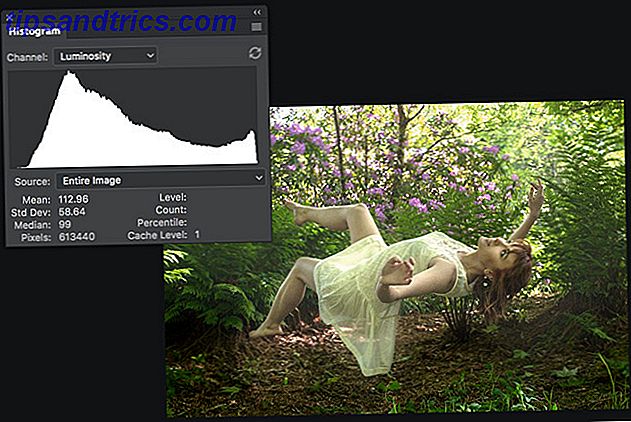
När du tittar på ett histogram Håller du mest ut av din DSLR? Hämtar du mest av din DSLR? Ett bra skott är en delad andra händelse. Att få det rätt är att veta vilken kamerafunktion som ska användas och när. Här är tio DSLR-funktioner som kan inspirera dig till ström på kameran. Läs mer, det här är den information du får. Ett histogram är ett diagram med luminansvärdena på x-axeln och andelen av dem på y-axeln. Om det finns många pixlar med en luminans av 50, kommer det att finnas en stor spets på grafen. Om det bara finns några eller inte ens, blir det en liten spik.
Det finns inget iboende fel med någon form av bild. Allt beror på vilka känslor du försöker framkalla. Ingen vill ha mörka dystra bröllopsfoton Använd den här Photoshop-handledningen för att freaka ut dina vänner med spöken Använd denna Photoshop-handledning för att freaka ut dina vänner med Ghosts Med Halloween på vägen är det dags att börja dela skrämmande bilder på Facebook. Så här kan du freaka ut dina vänner! Läs mer . När du redigerar ljusstyrka och kontrast försöker du bara finjustera bilden antingen för att göra det mer exakt eller för att bättre representera det humör du vill ha.
Verktygen
För den här artikeln ska jag titta på fyra olika justeringslager: Ljusstyrka / Kontrast, Nivåer, Kurvor och Exponering . De är de fyra första alternativen i Adjustment Layer- panelen. De erbjuder olika nivåer av kontroll.

Det finns andra sätt att justera ljusstyrka och kontrast i Photoshop, men justeringslager är det bästa sättet att göra det. Allt annat är antingen otroligt tidskrävande eller destruktivt.
När du arbetar med ljusstyrka som ändrar justeringslager, bör du ställa in lagrets blandningsläge till Luminosity . På så sätt finns det inga oavsiktliga färgskift.
Ljusstyrka / kontrastjusteringslager
Ett ljusstyrka / kontrastjusteringsskikt är det enklaste alternativet och bör därför endast användas när du gör ändringar som inte behöver mycket finjustering.
Det finns en glidreglage, en glidkontroll för kontrast, en automatisk knapp och en kryssrutan Använd äldre . Det är allt.

Skärmen Ljusstyrka justerar bildens övergripande luminansnivå. Genom att dra det till höger ökar ljusstyrkan hos höjdpunkterna och midtonerna samtidigt som skuggorna lämnas relativt oförändrade. Att dra åt vänster har motsatt effekt, mörkare skuggorna och midtonerna men lämnar höjdpunkterna ensamma.
Kontrastreglaget justerar kontrasten på ett mycket trubbigt sätt. Genom att dra till höger lyser ljuset och mörkar skuggorna medan du drar det till vänster lyser skuggorna och mörkar höjdpunkterna.
Den automatiska knappen är den mest användbara saken om Ljusstyrka / Kontrastjusteringslager . Photoshop gör ett bra giss försök att justera bilden. När du batchbehandlar bilder och inte behöver vara särskilt exakta kan det här vara mycket användbart.
Kryssrutan Använda äldre ska aldrig röras. Det gör att Photoshop använder en mycket sämre justeringsalgoritm från pre-CS3. Det finns en anledning till att saker har förändrats.
Nivåjusteringslager
Nivåjusteringsskiktet, tillsammans med kurvor, är de viktigaste sätten att justera ljusstyrka och kontraster. Nivåerna är lite enklare att använda men kurvor erbjuder mer finjustering.
Med nivåer styr du Black Point, Gray Point och White Point . De är de små reglagen cirklade i bilden nedan. Med dessa kan du ändra histogrammet.

Låt oss säga att du drar Black Point- reglaget till höger från luminans 0 till 10. Nu kommer alla pixlar som ursprungligen hade ett luminansvärde på mellan 0 och 10 att göras som 0. Alla övriga värden mellan 10 och 255 kommer också att flyttas något till vänster.
Grey Point och White Point reglagen gör exakt samma för mittpunkten (luminansnivå 128) respektive höjdnivåen.
Med nivåer är det enklaste sättet att lysa bilden att dra den vita punkten till vänster, för att mörka bilden är att dra den svarta punkten rätt, och att lägga till eller ta bort kontrast till bilden är att spela med gråpunkten .
När det gäller ljusstyrka och kontrast kan du ignorera utmatningsreglagen.
Kurvjusteringslager
Ett kurvjusteringslager är det mest kraftfulla sättet att ändra bildens ljusstyrka och kontrast. Du manipulerar direkt histogrammet.
I stället för trepunktsreglage har kurvor en enda lutande linje som går direkt genom histogrammet. Detta representerar ingångsvärdena. Om du klickar på linjen skapar du en ny punkt, till exempel kan du skapa poäng vid luminansvärden på 25, 50, 193 och 215. Istället för att du bara har tre handtag har du 256 potentiella handtag.

För att lysa alla toner runt en vald punkt drar du upp den. För att mörka alla toner drar du ner det. Formen på lutningen förändras dynamiskt för att minimera eventuella konstiga effekter.

Det bästa sättet att lära sig att använda kurvor är bara att leka med dem. Grunderna är:
- Om du vill lysa upp en bild, gör en punkt någonstans i mitten och dra upp den. Gör motsatsen att mörkna.
- Om du vill lägga till kontrast, skapa en punkt i skuggorna och dra den ner och en punkt i höjdpunkterna och dra upp den.
För de flesta bilder du redigerar bör du använda ett kurvjusteringslager för att redigera ljusstyrka och kontrast.
Exponeringsjusteringslager
Exponeringsjusteringsskiktet är lite annorlunda. Även om det låter som om det borde vara perfekt för att ändra en bilds exponering (det är i namnet!) Är det faktiskt ett dåligt verktyg för jobbet. Vilket exponering är för att utöka det dynamiska utbudet av HDR-bilder HDRI-fotografi: En viktig färdighet och arbetsflöde Primer HDRI-fotografi: En grundläggande färdighet och arbetsflödesprimer Denna guide beskriver koncept som är involverade i HDR-fotografering följt av en logisk progression av steg i produktionen av hög dynamiska intervallbilder. Läs mer .

Om du vill lysa eller lägga till kontrast till en vanlig bild, använd inte den.
Avslutar
Du bör justera ljusstyrkan och kontrasten för varje bild du tar, även om det bara är en liten mängd. Det är osannolikt att fotot kom ut ur kameran och såg perfekt ut!
I den här artikeln har jag tittat på några sätt att göra det med justeringslager. De två du ska använda 99% av tiden är lager och kurvor. Om du har några frågor om ljusning eller att lägga till kontrast till en bild i Photoshop, fråga bort i kommentarerna nedan.

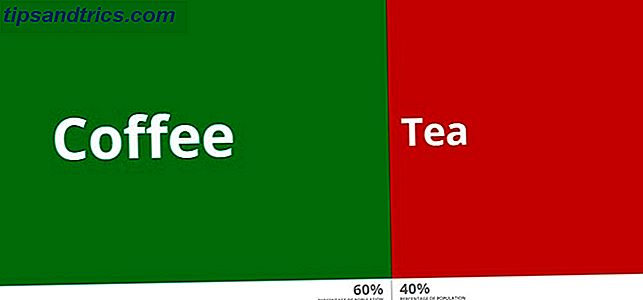

![Vad är en dynamisk IP-adress och hur får jag en? [Teknologi förklarad]](https://www.tipsandtrics.com/img/internet/159/what-is-dynamic-ip-address-how-do-i-get-one.png)